Att installera anpassad firmware är en av de bästa sakerna du kan göra för din retrokonsol. Dessa communityutvecklade och underhållna tillägg erbjuder ofta bättre stöd för spel, konsoler och tjänster som tar din retrospelsupplevelse till nästa nivå.
Världen av anpassad firmware och anpassade operativsystem kan vara skrämmande att ge sig in i, särskilt om det är första gången. I den här guiden går vi igenom några av de bästa alternativen för att uppgradera din retrohanddator.
Användbar programvara
Vi kommer att behöva ett par olika programvaror för detta, så här hittar du länkarna för att ladda ner dem. Oroa dig inte, länkarna kommer också att finnas i själva handledningen, detta är bara för att hålla dem alla samlade.
| Programvarans namn | Länk för nedladdning |
| 7Zip | Ladda ner (7-zip.org) |
| Skrapa | Skrapa |
| Balena Etcher | balenaEtcher – Flasha OS-bilder till SD-kort och USB-minnen |
| MiniTool Partition Wizard | https://cdn2.minitool.com/?p=pw&e=pw-free |
| Verktyg för USB-bilder | https://www.alexpage.de/usb-image-tool/ |
| Win32DiskImager | https://win32diskimager.org/ |
Anpassad firmware för retrohanddatorer
Vi ska ta en titt på ett par olika typer av enheter. I världen av retrohanddatorer är de stora aktörerna Miyoo, Anbernic och Retroid. Denna guide kommer främst att fokusera på Miyoo och Anbernic tillsammans med den anpassade firmware som finns tillgänglig för var och en.
Miyoo
Denna del av guiden kommer att fokusera på de anpassade firmware-alternativen för Miyoo Mini och Miyoo Mini Plus+. Dessa två handdatorer levereras med Miyoo firmware, som du kan lära dig att installera om här. Vi kommer att gå igenom tre anpassade alternativ för firmware. För det första den populära OnionOS, som vi har behandlat i en annan guide här, men vi kommer kort att gå igenom den igen. För det andra ska vi titta på Koriki som, enligt deras GitHub-sida, är en fork av SimpleMenu-frontenden. Koriki körs på RetroArch och är anpassat till Miyoo Mini. Slutligen kommer vi att ta en titt på MiniUI. MiniUI är en otroligt enkel, till och med perfekt, anpassad startmotor och integrerad spelmeny för Miyoo Mini och Miyoo Mini Plus+.
Innan du börjar installera din anpassade firmware ska du se till att din standardfirmware är uppdaterad. Du kan ladda ner den senaste firmware från här för Miyoo Mini och här för Miyoo Mini Plus+ och kan installera den genom att flasha .img-filen med Balena Etcher.
OnionOS
| Kompatibla enheter | Länk för nedladdning |
| Miyoo Mini | Släpp Onion V4.1.4 – OnionUI/Onion – GitHub |
| Miyoo Mini Plus+ | Släpp Onion V4.2.0.1-beta – OnionUI/Onion – GitHub |
Fördjupade instruktioner för installation av OnionOS finns här, men vi kommer att gå igenom en förkortad version.
Följ dessa steg för att installera Onion OS på din Miyoo Retro-handdator:
Förbered MicroSD-kortet:

- Ta ut microSD-kortet från undersidan av enheten och anslut det till datorn med en SD-kortkonverterare, microSD till USB-adapter eller direkt till datorn om den har en microSD-kortplats.
- Kontrollera att datorn kan identifiera microSD-kortet.
- Formatera microSD-kortet till ”FAT32″ i File Explorer.


- När formateringen är klar kontrollerar du att microSD-kortet känns igen av datorn.
Installera OnionOS:

- Ladda ner den senaste versionen av OnionOS som är kompatibel med din enhet från GitHub-sidan.
- Extrahera den nedladdade zip-filen till en mapp på din dator med 7Zip
- Kopiera alla extraherade mappar till det formaterade microSD-kortet.

- Ta ut microSD-kortet från datorn och sätt tillbaka det i Miyoo Retro-handenheten.
- Slå på enheten så börjar den automatiskt installera OnionOS och RetroArch.
- När installationen är klar kommer du till en meny där du kan bläddra bland alternativen.
- Välj de emulatorer och appar som du vill installera genom att trycka på ”X" för varje post.

- Bekräfta dina val på sammanfattningssidan genom att trycka på ”Starta".
- Enheten installerar de val du har gjort, och när installationen är klar kommer du till startsidan för OnionOS.

Gratulerar! Du har installerat OnionOS på din Miyoo Retro-handdator. Från startsidan kan du komma åt dina favoritspel, spel- och appbibliotek och anpassa inställningarna efter dina preferenser.
Koriki
| Kompatibla enheter | Länk för nedladdning |
| Miyoo Mini | Släpp Koriki v1.2 – Rparadise-Team/Koriki – GitHub |
| Miyoo Mini Plus+ | Släpp Koriki v1.2 – Rparadise-Team/Koriki – GitHub |
Koriki är en av de mindre välkända anpassade firmware för Miyoo-enheter, som bara har släppts i slutet av 2022. Även om det inte är lika funktionsrikt som OnionOS, har det ett unikt fokus på design och tema i kombination med SImpleMenu-frontend ger en anpassningsbar och unik upplevelse.
Följ dessa steg för att installera Koriki Custom Firmware på Miyoo Mini och Miyoo Mini Plus:
Förbered MicroSD-kortet och installera Koriki:

- Ladda ner Korikis firmware från den här länken:Release Koriki v1.2 – Rparadise-Team/Koriki – GitHub och packa upp filen med 7Zip.
- Använd en SD-kortläsare för att ansluta SD-kortet till din dator.
- Leta upp mappen ”bios" på SD-kortet och kopiera den till datorn.
- Formatera microSD-kortet till ”FAT32″ i File Explorer.


- Öppna Koriki-mappen som du packade upp och kopiera innehållet till det tomma, omärkta FAT32 SD-kortet.
- Leta reda på mappen ”BIOS" som du sparade tidigare och kopiera den till mappen BIOS som finns i roten på SD-kortet.
- Kopiera dina ROM-filer till de relevanta mapparna på SD-kortet. Du kan läsa GitHub-sidan för Koriki, särskilt avsnittet ”02. Content installation" på följande länk för information om ROM-mappnamn och spelkompatibilitet: En: 02. Installation av innehåll – Rparadise-Team/Koriki Wiki – GitHub
- Placera dina ROM-miniatyrbilder i mappen ”Imgs".
- Du kan använda ett program som heter Skraper för att skrapa miniatyrbilder till ditt ROM-bibliotek.
- Ta ut SD-kortet från datorn på ett säkert sätt.
Installera firmware och ROM:
- Sätt i SD-kortet i din Miyoo Mini eller Miyoo Mini Plus-enhet.
- Slå på enheten och Koriki Custom Firmware installeras automatiskt.
- När installationen är klar är din enhet redo att användas med den nya firmware och ROM. Ditt ROM-bibliotek och anpassningsalternativ kommer att finnas tillgängliga.
MiniUI


| Kompatibla enheter | Länk för nedladdning |
| Miyoo Mini | Släpp MiniUI-20221023 – shauninman/MiniUI – GitHub |
MiniUI är en minimalistisk startmotor och spelmeny som är utformad exklusivt för den handhållna retrokonsolen Miyoo Mini och INTE för Miyoo Mini Plus+. Den prioriterar enkelhet och en strömlinjeformad upplevelse och har sitt ursprung i MinUI och Trimui Model S. Genom att avsiktligt ta bort funktioner som boxartbilder, videoförhandsvisningar, bakgrundsmusik, anpassade teman och alternativa alternativ, syftar MiniUI till att minimera distraktioner och ge effektiv spelåtkomst.
Trots sin enkelhet kan MiniUI byggas ut genom tillägg av extra paks och anpassningsalternativ. Användare kan förbättra dess funktionalitet enligt sina preferenser. Innan du laddar ner kan du utforska funktionerna och installationen av MiniUI genom att läsa den medföljande läsanvisningen
För att komma igång, ladda ner MiniUI:s senaste version från här.

Följ dessa enkla steg för att installera MiniUI:
- Ta ut MicroSD-kortet ur din Miyoo-enhet.
- Formatera ett SD-kort till filsystemet FAT32. Vi rekommenderar att du använder ett nytt SD-kort för detta ändamål.


- Ladda ner MiniUI-arkivet och extrahera innehållet med 7ZIP.

- Kopiera alla extraherade filer och mappar, inklusive mappen ”miyoo", till rotkatalogen på det FAT32-formaterade SD-kortet.
- Sätt i SD-kortet i din handhållna Miyoo-enhet.
- Slå på strömmen till enheten. MiniUI installerar sig själv automatiskt.
- Vänta i ca 10 sekunder, sedan är MiniUI klart att användas.
Genom att följa dessa steg kan du enkelt installera MiniUI på din handhållna Miyoo-enhet utan att behöva uppgradera den inbyggda programvaran. Njut av den strömlinjeformade upplevelsen med MiniUI:s anpassade startprogram och integrerade spelmeny.
DotUI


| Kompatibla enheter | Länk för nedladdning |
| Miyoo Mini Plus+ | Släpp DotUI v1.0 – Xpndable/DotUI – GitHub |
DotUI är en port av den populära MiniUI custom launcher och integrerad meny i spelet, kompatibel med Miyoo Mini Plus handheld emulator
För att komma igång, ladda ner DotUI:s senaste version från här.

Följ dessa enkla steg för att installera DotUI:
- Ta ut MicroSD-kortet ur din Miyoo-enhet.
- Formatera ett SD-kort till filsystemet FAT32. Vi rekommenderar att du använder ett nytt SD-kort för detta ändamål.


- Ladda ner DotUI-arkivet och extrahera innehållet med 7ZIP.

- Kopiera alla extraherade filer och mappar, inklusive mappen ”miyoo", till rotkatalogen på det FAT32-formaterade SD-kortet.
- Sätt i SD-kortet i din handhållna Miyoo-enhet.
- Slå på strömmen till enheten. DotUI installerar sig själv automatiskt.
- Vänta i ca 10 sekunder, sedan är DotUI klart att användas.
Genom att följa dessa steg kan du enkelt installera DotUI på din Miyoo handhållna enhet utan att behöva uppgradera den inbyggda programvaran. Njut av den strömlinjeformade upplevelsen med den anpassade DotUI-startprogrammet och den integrerade menyn i spelet.
Anbernic
Det skulle vara en underdrift att säga att Anbernic har många Retro-handhållna konsoler, så vi kommer att försöka lägga till information för så många som möjligt, men installationsprocessen är mycket lik på alla konsoler och kan lätt hittas. Vi kommer att titta på fyra olika anpassade firmware-alternativ för Anbernic-enheter, GarlicOS, ArcOS, JELOS och AmberELEC. Var och en har sin egen lista över kompatibla enheter och kräver liknande men olika installationsrutiner som kommer att behandlas nedan.
VitlökOS

| Kompatibla enheter | Länk för nedladdning |
| RG35XX | GarlicOS för Anbernic RG35XX | Patreon |
GarlicOS är ett eget operativsystem för den handhållna enheten Anbernic RG35XX, utvecklat av Black-Seraph. Det förbättrar användbarheten med funktioner som utökade emuleringsalternativ, anpassning, automatisk skapande av sparläge och överklockningsfunktioner. Det är inspirerat av OnionOS och är helt kompatibelt med det, vilket möjliggör sömlös byte av SD-kort mellan enheter.
För att installera GarlicOS väljer du mellan en installation med ett eller två kort. I en enkelkortsinstallation lagras alla filer på ett enda SD-kort, medan en dubbelkortsinstallation använder separata kort för system- och spelfiler, vilket ger bättre organisation och potentiellt mer lagringskapacitet. Följ de anvisningar som gäller för din installation.
För en installation med ett enda kort:
- Besök Black Seraphs webbplats och hitta sektionen Anbernic RG35XX med Patreon-inlägget för GarlicOS.
- Scrolla längst ner och ladda ner både ”RG35XX-Garlic-MicroSDCardImage.7z.001″ och ”RG35XX-Garlic-MicroSDCardImage.7z.002″ och se till att de sparas på samma plats exakt så här.

- Högerklicka på ”RG35XX-Garlic-MicroSDCardImage.7z.001″ och öppna med 7ZIP.

- Extrahera båda filerna till samma plats och hitta detaljerade instruktioner i README.txt
- Använd Balena Etcher för att flasha filen ”garlic.img" till ditt SD1-kort.

- Öppna MiniTool Partition Wizard och leta upp ditt SD1-kort, se till att FAT32-partitionen har en tilldelad enhetsbeteckning.
- Öppna FAT32-partitionen, som innehåller BIOS-, ROM- och CFW-mappar. Gör en säkerhetskopia av dessa mappar på din dator.
- Alternativt kan du expandera FAT32-partitionen eller skapa en ny partition med namnet ”ROMs" för att bättre utnyttja det tillgängliga utrymmet. Flytta de säkerhetskopierade mapparna till den nya partitionen.

Observera: Ignorera popup-varningar om formatering av partitioner när du flashar filen ”garlic.img" med Balena Etcher.
För en installation med två kort:
- Följ samma instruktioner för att flasha garlic.img på SD1.
- När du är klar kan du öppna FAT32-partitionen, som innehåller BIOS-, ROM- och CFW-mapparna, och skapa en säkerhetskopia av dessa mappar på din dator.
- Formatera ditt SD2-kort till FAT32.
- Flytta BIOS- och ROM-mapparna från datorn till SD2-kortet.
- Alternativt kan du expandera SD1-kortets FAT32-partition med Disk Genius eller liknande verktyg, eller skapa en ny partition med namnet ”ROMs" för att utnyttja tillgängligt utrymme. Flytta de säkerhetskopierade mapparna till den nya partitionen.
Din dubbla kortkonfiguration bör se ut så här:
SD1:
- Systempartition (FAT16): Systemfiler och moduler.
- Lagringspartition (FAT32):
- BIOS-mapp (valfritt om ROM finns på detta kort också)
- CFW-mapp (anpassad firmware)
- ROMs-mapp (valfritt för ytterligare spelfiler)
- Spara-mapp (genereras automatiskt för spelbesparingar)
SD2:
- BIOS-mapp
- ROM-mapp
- Spara-mapp (genereras automatiskt för spelbesparingar)
Denna dubbelkortsinstallation separerar system- och spelfiler för bättre organisering och effektiv åtkomst på din Anbernic RG35XX-enhet som kör GarlicOS.
Sätt i korten i din RG35XX-enhet och njut av GarlicOS och ditt spelbibliotek.
ArkOS

| Kompatibla enheter | Länkar för nedladdning |
| CHI | Länk |
| RG503 | Länk |
| RG353V/RG353VS | Länk |
| RG353M | Länk |
| RK2023 | Länk |
| RG351V | Länk |
| RG351MP (Fungerar inte för RG351P eller RG351M! | Länk |
| RG351P/RG351M (Fungerar inte för RG351MP!) | Länk |
| OGA 1.0/RK2020 | Länk |
| OGA 1.1/RGB10/RGB10s/RGB20 (fungerar inte för RGB20!) | Länk |
ArkOS är ett mycket anpassningsbart operativsystem som utformats med fokus på prestanda, onlineuppdateringar och användarvänlighet. Den uppstod som en fork av The Retro Arena, som ursprungligen skapades för att möjliggöra hantering av roms-mappar på en NTFS-partition med en Windows 10-dator. Med tiden har den utvecklats och skiljt sig avsevärt från TheRA, vilket har lett till att den nu kallas ArkOS.
ArkOS baseras på Ubuntu 19.10 och erbjuder både 64-bitars och 32-bitars användargränssnitt, vilket ger ett brett stöd för olika emulatorer och portar för tv-spelssystem. Med möjlighet att emulera över 90 spelsystem och stöd för över 90 portar via PortMaster. ArkOS erbjuder omfattande funktioner för spelentusiaster. Dess namn, ArkOS, står för ”Another rk3326 rockchip Operating System" och återspeglar dess engagemang för att leverera en omfattande och mångsidig spelupplevelse. ArkOS stöds på många enheter, den officiella listan över nedan:
Först av allt:
- Expandera inte EasyROM-partitionen manuellt. Detta görs automatiskt under den första uppstarten.
- Använd ett 16 GB micro SD-kort eller större för bästa upplevelse. Undvik SD-kort av låg kvalitet eller av märket NoName.
Följ dessa steg för att installera ArkOS:
- Ladda ner bilden för din enhet från länkarna längst ner på sidan. Komprimera bilden med 7zip.

- Använd ett program som USB Image Tool (rekommenderas) eller Win32DiskImager för att flasha bilden till ditt micro SD-kort. Använd inte Balena Etcher med denna image, eftersom det kan orsaka konstiga problem och inkonsekvent prestanda.
- Formatera inte SD-kortet härifrån.
- Sätt i micro SD-kortet i enheten och slå på strömmen. Enheten startas om två gånger för att expandera NTFS-partitionen och konvertera den till exFAT för att fylla det återstående utrymmet på kortet.
- När Emulationstation-menyn visas är din enhet klar.
- Du kan lägga till ROM-filer i deras respektive mappar i EASYROMS exFAT-partition. Du kan använda nätverksanslutning (samba share eller FTP) eller sätta i SD-kortet i datorn efter att du har stängt av enheten (start + power).
- Radera inte befintliga mappar eller deras innehåll i mappen EASYROMS (roms), eftersom vissa emulatorer (t.ex. PSP och NDS) är beroende av dem för att fungera korrekt.
- Sätt tillbaka SD-kortet i din rk3326 och slå på strömmen. Om du har tagit bort den för att ladda ROM-filer startar du helt enkelt om enheten och njuter!
JELOS (Just tillräckligt Linux OS)
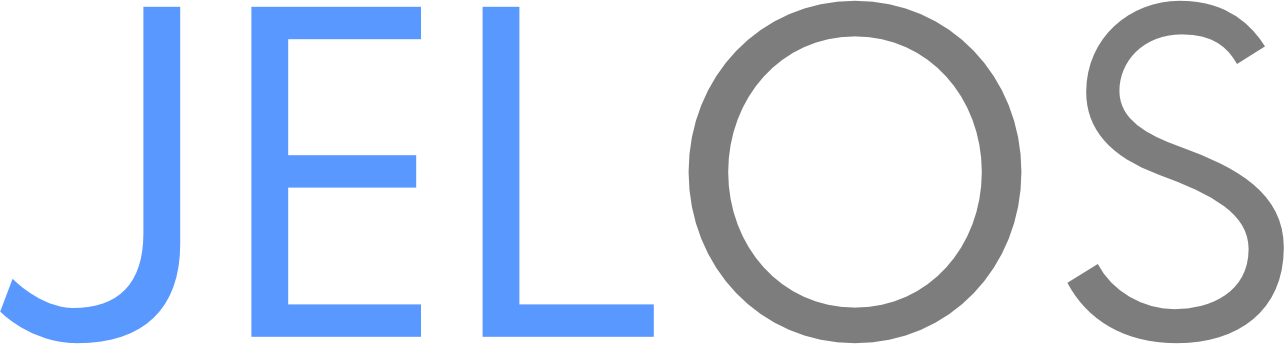
| Kompatibla enheter | Länk för nedladdning |
| Anbernic RG351P/M, ODROID Go Advance, ODROID Go Super | Länk |
| Anbernic RG353P/M/V/VS, RG503 och Powkiddy RK2023 | Länk |
| Ayaneo handdatorer, Atari VCS och andra x86_64-enheter | Länk |
| Hardkernel ODROID Go Ultra | Länk |
| Orange Pi 5 och Indiedroid Nova | Länk |
| Powkiddy x55 | Länk |
JELOS står för Just Enough Linux Operating System. Det är en oföränderlig Linux-distribution för handhållna spelenheter som utvecklats av en liten grupp entusiaster. Deras mål är att ta fram ett operativsystem som har de funktioner och egenskaper som de behöver, och att ha kul när de utvecklar det.
För att installera JELOS kan du följa dessa steg:
- Ladda ner den senaste versionen av JELOS (.img.gz) för din enhet från länken här.
- Dekomprimera bilden med 7ZIP.
- Sätt i microSD-kortet i datorn och säkerhetskopiera mappen ”bios" till din dator.
- Kontrollera att microSD-kortet är formaterat till FAT32.
- Skriv bilden till ett SDCARD med hjälp av ett bildbehandlingsverktyg som Balena Etcher.
- Kopiera innehållet i den säkerhetskopierade mappen ”bios" till den nya mappen ”bios" på SD-kortet.
- Sätt i kortet i enheten och slå på strömmen så installeras det automatiskt.
- Boot till JELOS. Om du använder en enkortslösning kan du stänga av och lägga dina spel på ditt kort. Om du har dubbla kort kan du stänga av och lägga dina spel på det andra kortet innan du startar.
- Spela era spel och ha kul.
AmberELEC

AmberELEC är en specialutvecklad firmware för Anbernic RG351P/M/V/MP och RG552 enheter. Den erbjuder en 64-bitars optimerad firmware med ett uppdaterat användargränssnitt och olika funktioner. AmberELEC har en aktiv community och uppmuntrar till deltagande i öppen källkod. Den levereras med förkonfigurerade optimerade standardvärden för enkel installation och innehåller en integrerad scraper för mediahämtning.
Den stöder RetroAchievements och har en pakethanterare för community-teman. Den inbyggda programvaran stöder en exFAT-spelpartition som är tillgänglig från Linux, Windows och MacOS, vilket säkerställer kompatibilitet och användarvänlighet.
Gör så här för att installera AmberELEC på din enhet: Ladda konsolen till 100 % innan du installerar AmberELEC.
- Ladda ner den senaste img.gz-imagen från den officiella sidan för AmberELEC-versioner.
- Packa upp den nedladdade filen för att få .img-filen.
- Använd en image writer som balenaEtcher för att flasha .img-filen till ditt MicroSD-kort.
- Sätt i MicroSD-kortet i kortplats 1 på din retro-enhet och låt AmberELEC initieras. Detta kan ta en minut eller två.
(Valfritt) Steg 5: Om du har en andra SD-kortplats och vill använda den för spel formaterar du kortet som ExFAT eller ext4. Sätt i SD-kortet för spelet i den andra kortplatsen och låt AmberELEC skapa den nödvändiga mappstrukturen under uppstarten. Nu kan du överföra spel till och från det andra SD-kortet.
Mycket nöje!


